如何使用 Chromecast 從 VLC 串流文件
VLC不僅僅是可以在您的PC上使用的視頻播放器。 這也是將音樂或視頻發送到Chromecast的便捷方法。 將VLC媒體播放器與Chromecast配合使用,可以在幾秒鐘內將幾乎所有類型的媒體文件共享到電視。
VLC的開發人員已經對Chromecast進行了一段時間的支持,並且最終在VLC的3.0版本中提供了此功能。 這意味著您現在可以通過Chromecast在電視上使用計算機使用VLC流式傳輸音頻和視頻文件。
在本文中,我們將討論 如何使用Chromecast從VLC流式傳輸媒體文件 以及在遇到問題而無法正常投放時可以使用的提示和替代方法。 首先,讓我們討論一下Chromecast是什麼以及它如何工作。
內容指南第1部分:什麼是Chromecast?如何運作?第2部分:將文件從VLC流到Chromecast之前的重要提示第3部分:將視頻從VLC媒體播放器流式傳輸到電視第4部分:VLC到Chromecast的性能和連接性問題部分5:結論
第1部分:什麼是Chromecast?如何運作?
Google Chromecast是當今流行的設備,不需要任何介紹。 但是,如果您仍然不知道Chromecast的存在,那麼它是一種用於媒體流傳輸的簡單設備,價值約35美元,可用於在電視屏幕上播放PC,平板電腦或智能手機上的內容。
通常,Chromecast利用WiFi網絡在電視屏幕上顯示各種內容。 但是Chromecast的訪客模式授權其他人直接將內容投射到電視上。 Chromecast允許流式傳輸基於Internet的內容和本地內容。 在應用程序中按下“投射”按鈕時,這會將有關流內容的消息傳達給Chromecast的接收者。 然後,接收器使用類似於Chrome的環境來流式傳輸所需的Web內容。
此外,通過Chromecast流式傳輸的視頻和歌曲不是從您的設備中提取的,而是直接從網絡資源中提取的。 這就是為什麼在投射TC節目和電影時設備的電池沒有快速耗盡的原因。

第2部分:將文件從VLC流到Chromecast之前的重要提示
無論是什麼原因,無論是什麼原因,VLC都可以通過VLC直播一些內容並將視頻轉發到高清電視,將一些視頻發送到客廳的大屏幕或在電視上播放iTunes,VLC可以在計算機和Chromecast之間建立連接更輕鬆。 在使用Chromecast將視頻從VLC傳輸到電視之前,應確保具備以下條件:
- VLC 版本 3.0(有 32 位元和 64 位元版本) Win道瓊斯指數以及其他平台),
- Google Chromecast,
- chromecast設備,以及
- 無線路由器信號較強或接近。
chromecast設備可以是Android TV,例如NVIDIA SHIELD,因為它們也可以接受Chromecast標準的流。 或使用Android TV軟件的電視,例如Sony的較新電視。 用於流式傳輸的Mac或PC必須位於Chromecast設備所在的本地網絡中,無論是否有線。
目前,投射功能僅適用於 Mac 和 VLC 3.0 版本 Win道斯。所以你需要一台 Mac 或 Windows PC 和更新的 VLC 版本繼續。您只需下載與您的電腦架構相符的VLC版本,然後安裝即可。
另外,您需要確保Chromecast的電源已打開並且已正確連接到電視。 如果您遇到任何問題,我們還將在本文後面討論一些有關如何解決問題的技巧。
#1:在計算機上安裝VLC Media Player
首先,如果您還沒有VLC,則需要在計算機上下載並安裝該應用程序。 為此,請按照以下步驟操作。
步驟1.前往 弗爾奇 使用您喜歡的瀏覽器。
第2步。在網頁的右上角,查找 橙色按鈕 用的話 下載VLC 寫在上面。 單擊該橙色按鈕。 該網頁應能夠自動檢測計算機的操作軟件以匹配正確的軟件版本。
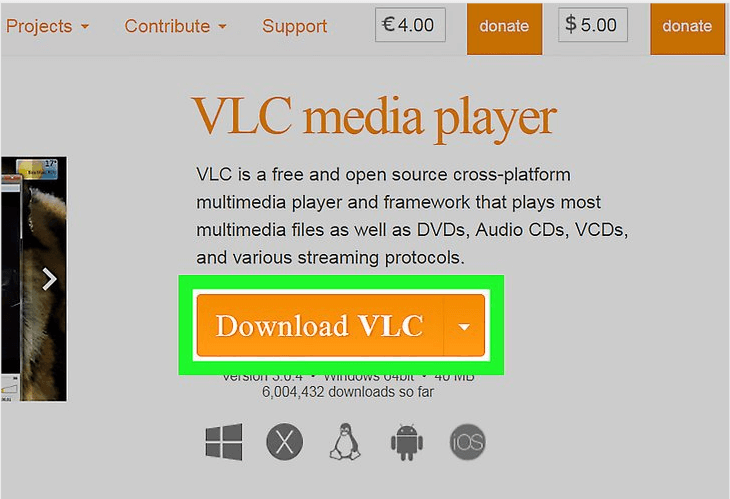
步驟3.等待軟件下載。
步驟4.下載完成並啟動安裝嚮導後,單擊安裝程序。
第5步。在警告中會出現,通知您發布者無法通過驗證, 點擊運行按鈕.
步驟6.如果安裝程序要求您提供各種權限,只需單擊“是”。
步驟7.選擇首選的安裝語言,然後單擊OK(確定)按鈕。
步驟8.安裝過程將開始。 單擊下一步按鈕 進行後續步驟。
步驟二 閱讀許可協議 然後單擊下一步按鈕。
步驟10.選擇要安裝的其他組件。 單擊下一步按鈕。
步驟二 選擇安裝位置 然後單擊“安裝”按鈕。
步驟12.等待安裝過程完成。
步驟13.安裝完成後,將顯示一個確認窗口。 單擊完成按鈕。
步驟14.如果在上一步中選中了“運行VLC媒體播放器”選項,則VLC播放器將自動啟動。
#2:設置您的Chromecast
如果您打算在辦公室或家庭中使用Chromecast,那麼從邏輯上講,您需要做的第一步是 將其連接到本地WiFi網絡並進行設置. 您無法使用計算機設置Chromecast,因此需要使用iPhone,Ipad或Android手機。 為此,只需執行以下步驟。
步驟1.將Chromecast設備插入電視。
步驟二 連接電源線USB 到Chromecast。
步驟3.將電源線USB的另一端連接到您的電視免費USB端口之一,或連接到設備附帶的電源適配器,該設備將插入電源插座。 您只能使用提供的交流適配器。
步驟4.將Chromecast設備連接到本地WiFi網絡。 確保您的Chromecast與設置Chromecast時使用的平板電腦或移動設備位於同一網絡上。
步驟5.導航到手機的應用程序商店,然後下載並安裝Google Home應用程序。
步驟二 點按Google Home應用程序圖標,它看起來像房子的輪廓,可在您的設備上啟動該應用程序。
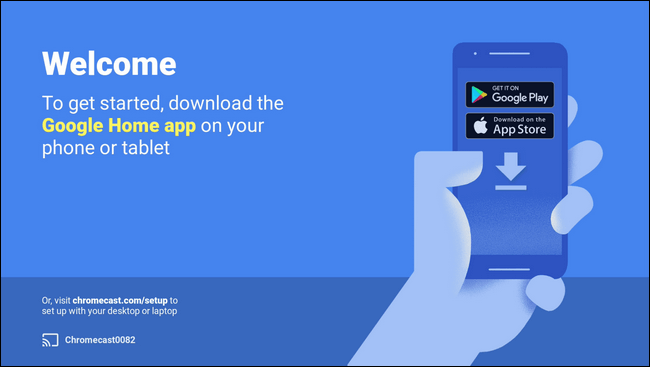
步驟7.在應用程序的主屏幕上, 按添加圖標(加號).
步驟8.在選項上,點擊“設置設備”。
步驟二 點擊設置新設備.
步驟10.按照以下步驟設置您的Chromecast設備。
#3:將VLC Media Player連接到您的Chromecast
下載並安裝合適的VLC版本後,現在就可以開始了。 您將無法找到“投 一開始是VLC中的“”選項,因此您需要按照後續步驟將VLC連接到chromecast。
第1步。確保電視和Chromecast均已打開。
步驟2。 點擊 播放標籤 在VLC中。
步驟3.從選項中選擇Rendered。
步驟4。 點擊 瀏覽。 這將開始搜索同一網絡上的任何Chromecast設備。 請稍等片刻。
第5步。如果可以找到您的 的Chromecast 從列表中單擊它。
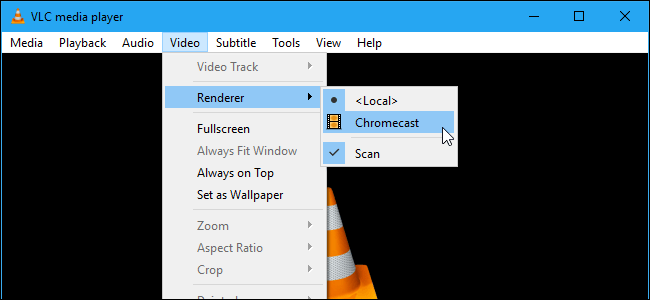
現在,您可以使用Chromecast進行流式傳輸了。 只需打開要在VLC中播放的媒體文件即可。 為此,請按照下列步驟操作:
步驟1。 點擊 媒體菜單 在VLC上。
步驟2.選擇“打開文件”選項。
步驟3.在將打開的窗口中,選擇您的視頻文件。
第4步。如果彈出有關性能警告的通知並且Chromecast設備上沒有正在播放視頻, 單擊確定按鈕以轉換您選擇的視頻 轉換為VLC可讀的文件格式。
步驟5.由於您正在通過網絡上的設備進行播放,因此在不安全站點上將出現警告。 不要驚慌,這很好。 點擊查看證書.
步驟6.單擊永久接受,證書將被添加到您的計算機中。
步驟7.如果要繼續觀看我們的視頻,請單擊“確定”按鈕,或者單擊“確定”。如果允許VLC轉換視頻,請不要再警告我。
請注意,不建議在電池電量耗盡的筆記本電腦上使用此功能。 同樣,速度較慢或較舊的 PC 可能無法足夠快地轉換媒體文件,從而導致流式傳輸過程中出現延遲。 所以建議使用視頻轉換器進行高效轉換。 您可以使用 DumpMedia 視頻轉換器將在下一節中討論。
#4:轉換視頻使用 DumpMedia
DumpMedia 視頻轉換 是一款多功能的視頻下載器,轉換器,編輯器和視頻增強器軟件。 它是視頻下載和轉換過程中非常有用的工具,您幾乎可以執行任何操作。 此外,它易於使用且用戶友好。
在本節中,我們將向您介紹如何將VLC視頻轉換為所需格式的分步指南。
步驟1。 啟動 DumpMedia 上述步驟中介紹的應用程序。
步驟2。 點擊 添加文件按鈕 位於界面的左上部分。

步驟3.瀏覽並選擇要轉換的文件。
步驟4。 點擊 “將所有任務轉換為” 位於右上方。
步驟5.選擇所需的格式。
步驟二 瀏覽您的電腦 到已轉換文件的所需目標文件夾。
步驟7。 點擊 轉換按鈕 開始轉換視頻。

步驟8.等待轉換完成。
步驟9。 點擊 下載按鈕 開始下載視頻文件。
步驟10.當出現新窗口時,導航到所需的輸出位置。
步驟11.單擊Save(保存)按鈕。
步驟12,等待視頻下載完成。
第3部分:將視頻從VLC媒體播放器流式傳輸到電視
剩下要做的就是單擊“播放”。 您的視頻應開始在電視上播放。 Chromecast可以高清流式傳輸。 因此,您可以欣賞自己喜歡的電視節目和電影,智能手機視頻,甚至可以觀看高清視頻流。
要控制視頻,只需在計算機上使用VLC的窗口來調節音量,暫停,快退,快進等。無論您對VLC的視頻執行的任何操作都將反映在電視上。
您將來可以通過以下方式流式傳輸更多視頻:
步驟1。 點擊 播放菜單 在VLC中。
步驟2.選擇 渲染器選項.
步驟3。 點擊 的Chromecast.
第4部分:VLC到Chromecast的性能和連接性問題
在其他情況下,安裝過程中可能會遇到問題。 以下是您可以嘗試的一些解決方案。
解決方案#1您是否使用基於PC的VPN? 如果這樣做,您嘗試檢查Chromecast的嘗試可能不會起作用。 您應先從計算機上停用VPN,然後再嘗試連接到Chromecast。 為獲得最佳效果,最好使用推薦的VPN服務器設置路由器。
解決方案2:確保您的計算機和Chromecast都在同一本地網絡上。
解決方案#3:如果您的Chromecast設備未出現在VLC的渲染器列表中,請按照以下步驟操作:
步驟1.在VLC菜單上的“工具”上單擊。
步驟2.從選項中選擇“首選項”。
步驟3。 點擊 重置首選項 按鈕。
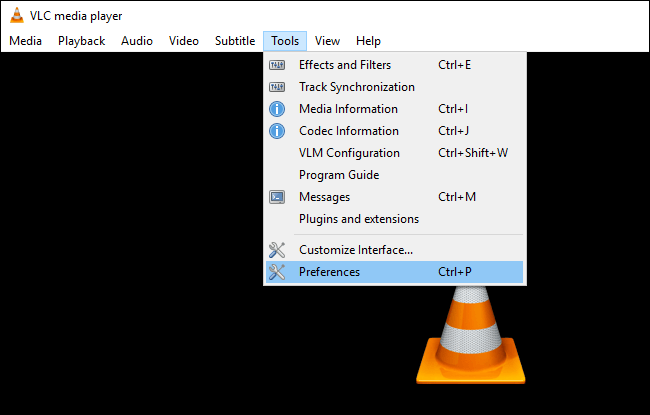
當您需要多次執行此操作時,這似乎很煩人。 但是,它可以解決問題,但缺點是您將失去設置的首選項。
解決方案4:更改轉換質量。
轉換過程可能會增加視頻在電視屏幕上的加載時間。 為此,請按照以下步驟操作。
步驟1.在VLC中單擊“工具”菜單。
步驟2。 選擇 偏好 從選擇。
步驟3.單擊全部。
步驟4.查找“ Stream Output”部分。
步驟5.展開Sout流選項。
步驟6.選擇Chromecast。
步驟 7. 尋找 下拉式菜單 轉換質量。
步驟8.選擇所需的選項以改善流式傳輸和轉換。 選項來自 低CPU (低質量但高帶寬) 到高 (高質量和高帶寬)。 默認選項是“中”.
步驟9.單擊Save(保存)按鈕,然後簽出流。 重新加載視頻以使更改生效。
部分5:結論
為了結束我們關於如何在計算機上通過Chromecast從VLC流式傳輸媒體文件的討論,以下是步驟概述:
- 確保您的 Chromecast 和 Windows 電腦位於同一本地網路上。
- 安裝最新的VLC Media Player版本。
- 打開VLC上的“播放”菜單。 選擇“渲染器”,然後單擊“掃描”。
- 等待掃描完成,然後再次單擊“播放”菜單,選擇“渲染器”,然後選擇“ Chromecast”。
- 接受顯示的證書,然後單擊“播放”。
喜歡看!

30% 折扣 >>>
